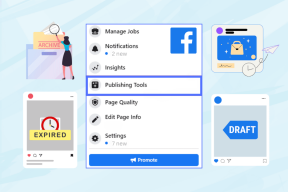Miksi iPhoneni lataa sovelluksia itse ja kuinka lopettaa se
Sekalaista / / November 29, 2021
iPhonesi ei-laajentuva tallennustila on arvokas hyödyke. Siksi iOS on rakennettu lataa sovelluksia aina, kun vapaata tilaa on liian vähän suunnittelultaan. Joten on yllättävää, kun tapahtuu päinvastoin – sovellukset latautuvat itsestään automaattisesti.

Vaikka on melko ahdistavaa, että iPhonesi aloitusnäytölle ilmestyy useita sovelluksia ilman, että asennat niitä, on yksinkertainen syy, miksi se tekee niin. Katsotaanpa, mikä se on, ja käydään sitten läpi, mitä sinun on tehtävä estääksesi iPhoneasi lataamasta ja asentamasta sovelluksia itsestään.
Miksi iPhone lataa sovelluksia automaattisesti
iPhonesi lataa sovelluksia itsestään yhdestä syystä – automaattisista sovellusten latauksista. Kun käytät useita iOS-laitteita, kaikki laitteeseen asentamasi uudet sovellukset asennetaan myös muihin laitteisiin edellyttäen, että automaattinen sovellusten lataustoiminto on käytössä.
Huomautus: Vain ensimmäistä kertaa asentamasi sovellukset ladataan muihin laitteisiin. Vanhojen sovellusten uudelleenasentaminen ei aiheuta automaattisten sovellusten lataustoimintojen käynnistymistä.
Eikä se rajoitu vain iOS-laitteisiin. Sano sinä kuljettaa mukanasi iPadia, jossa on iPadOS — siihen asentamasi uudet sovellukset latautuvat myös iPhonellesi, jos sovelluksista on saatavilla iOS-kohtaisia versioita. Näin tapahtuu myös päinvastoin – iPhoneen asentamasi sovellukset näkyvät iPadissa.

Sovellusten käyttö kaikilla laitteilla voi olla hyödyllistä. Voit jatkaa vaivattomasti siitä mihin jäit millä tahansa laitteellasi edellyttäen, että sovellus myös synkronoi tietosi ja toimintosi pilven kautta. Sovellukset asentuvat, vaikka laitteet eivät olisi aktiivisessa käytössä, mikä tekee koko prosessista erittäin saumattoman.
Mutta automaattisella sovellusten lataustoiminnolla on haittapuolensa. Esimerkiksi sinun iPhonen tai iPadin tallennustila on vähissä - Sovellusten automaattinen lataaminen pahentaa ongelmaa. Tai ehkä et pidä siitä, että latauksiin käytetään matkapuhelindataa. Ehkä et tarvitse samaa sovellusta ollakseen käytettävissä kaikissa laitteissasi.
Automaattisten sovellusten latausten poistaminen käytöstä
Onneksi on erittäin helppoa estää iPhonea tai iPadia lataamasta sovelluksia automaattisesti. Avaa Asetukset-sovellus iPhonessa tai iPadissa ja napauta sitten iTunes & App Store -vaihtoehtoa. Kytke nyt pois päältä kytkin Sovellukset-kohdan vieressä (sijaitsee Automaattiset lataukset -osion alla). Tämän pitäisi päästä eroon automaattisista sovellusten lataustoiminnoista.

Tämä asetus ei kuitenkaan koske muita iOS- tai iPadOS-laitteitasi. Jos haluat estää sovelluksia lataamasta sovelluksia automaattisesti myös niille, sinun on poistettava toiminnot manuaalisesti jokaisesta laitteesta.
Jos haluat säilyttää automaattisen sovellusten lataustoiminnon, mutta haluat estää sen kuluttaa matkapuhelindataa, sammuta sen sijaan Automaattiset lataukset -kohdan vierestä Mobiilidata-osion alla oleva kytkin. Sovellukset latautuvat vain itsestään, kun ne ovat yhteydessä Wi-Fi-verkkoon, kun teet sen.
Kärki: Voit myös aktivoi Low Data Mode jos haluat suojata iPhonen tai iPadin rajoittamatonta mobiilidatan käyttöä.
Suojausvinkki – Apple ID vaarantunut
Jos et käytä muita iOS- tai iPadOS-laitteita tai jos olet täysin varma, että et ladannut uusia sovelluksia muihin laitteisiin, Apple ID: si saattaa vaarantua.
Joku muu on voinut kirjautua sisään Apple ID -tunnuksillasi ladatakseen ilmaisia tai maksullisia sovelluksia, mikä kehotti automaattisia sovellusten lataustoimintoja asentamaan ne laitteellesi tai laitteellesi. Siksi on aina viisasta käydä läpi muutamia varotoimenpiteitä.
Aloita tarkastelemalla Apple ID: hen liittyvien laitteiden luetteloa – napauta Apple ID: täsi Asetukset-sovelluksessa ja vieritä sitten Apple ID -näyttöä alaspäin. Jos luettelossa on tuntemattomia laitteita, poista ne Apple ID: stäsi.


Sinun on vaihdettava Apple ID: si salasana mahdollisimman pian. Napauta iPhonesi Apple ID -näytössä Salasana ja suojaus ja napauta sitten Vaihda salasana. Asenna laitteellesi myös kaksivaiheinen todennus parantaaksesi turvallisuutta.

Sinun on myös tarkistettava Apple ID: lläsi tehdyt luvattomat sovellusostot. Voit tehdä tämän avaamalla App Storen, napauttamalla profiilikuvaasi ja napauttamalla sitten Ostettu. Jos tällaisia ostoksia on, voit pyytää Applelta hyvitystä edellyttäen, että ne on tehty viimeisten 90 päivän aikana.

Kun olet tehnyt kaiken tämän, jatka Apple ID -laitteiden ja ostosten luettelon tarkkailua säännöllisesti mahdollisten epätavallisen toiminnan oireiden varalta.
Mukavuus vs. Epämukavuus
Sovellusten automaattinen lataaminen iPhoneen voi olla hyödyllistä tai ärsyttävää. Jos se on jälkimmäinen, toiminnon poistaminen käytöstä on melko helppoa. Sen sammuttaminen ei myöskään rajoita muita iPhonen toimintoja, kuten tietojen synkronointia sovellusten välillä, joten sinun pitäisi olla hyvä.
Muista vain tehdä due diligence, jos et ole varma, että juuri sinä käynnistit sovellusten lataamisen iPhonellesi toisesta laitteesta. On aina parempi olla turvallisemman puolella.
Seuraava: Ohjauskeskuksen käyttö iPadin lukitusnäytön kautta voi olla vaarallista. Tässä on hyödyllinen opas sen sammuttamiseen.